Narzędzia diagnostyczne i konfiguracyjne
msinfo32 msconfig regedit dxdiag compmgmt.msc
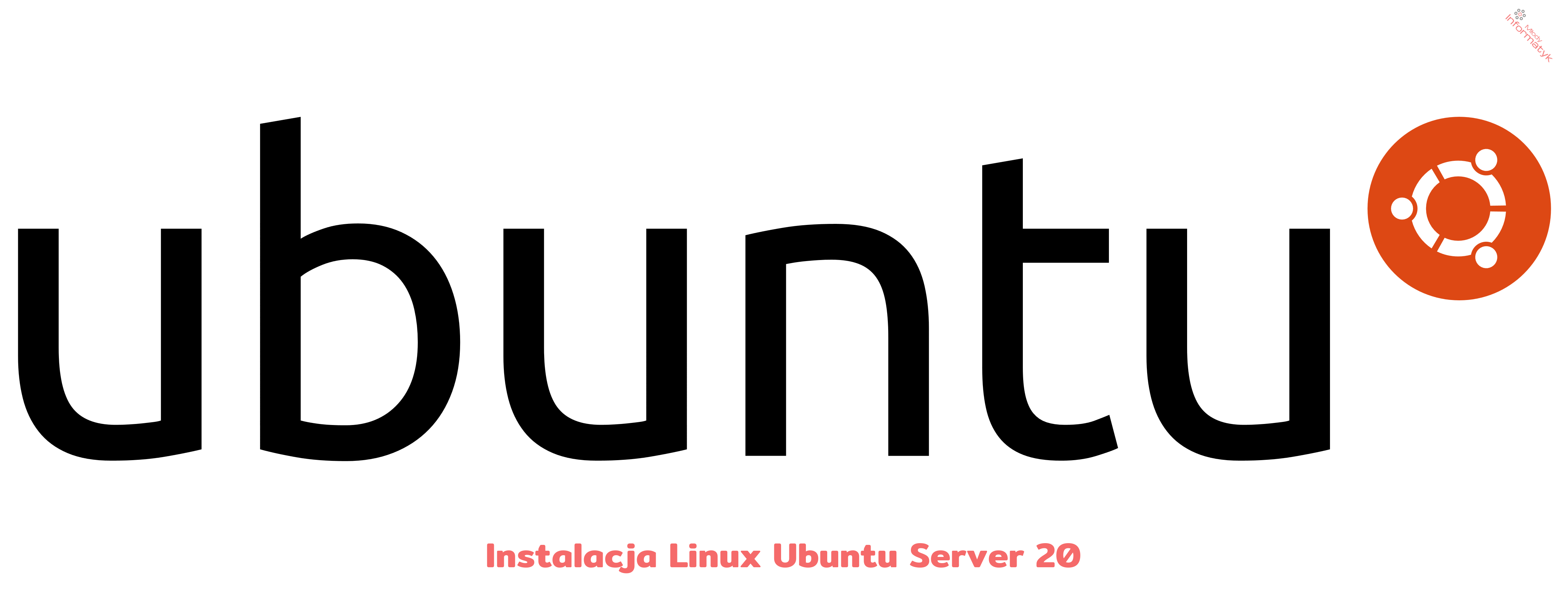
EGZAMIN a w nim podkatalogi: SYSTEM, RAM, PLYTASYSTEM utwórz plik tekstowy nazwa_i_wersja zawierający nazwę i wersję systemu operacyjnegoRAM utwórz plik tekstowy producent_model_typ_pojemnosc zawierający te parametry pamięci operacyjnejPLYTA utwórz plik tekstowy producent_model_wersja_numer zawierający te parametry płyty głównej2020-10-21 00:20:15 2022-05-14 08:57:36
msinfo32 msconfig regedit dxdiag compmgmt.msc
Ze strony ubuntu.com/download/server pobierz obraz systemu Ubuntu Server 22.04 LTS W programie VirtualBox dodaj nową wirtualną maszynę: nazwa dowolna, typ Linux, wersja Ubuntu (64-bit). Rozmiar
Konwersja na typ całkowity Jeżeli w kodzie, który piszemy, zajdzie konieczność zamiany zmiennej typu np. string na liczbę całkowitą, to możemy do tego użyć funkcji int(). Przyjmuje ona j
Pisanie jakiegokolwiek programu bez używania zmiennych byłoby bardzo trudne. Zmienne służą do przechowywania danych różnego typu: liczb, tekstów, wartości logicznych i innych, o których na r
Podstawowe operatory arytmetyczne w języku Python + – dodawanie - – odejmowanie * – mnożenie / – dzielenie // – dzielenie z zaokrągleniem % – reszta z dzielenia ** – potęg